아이폰 자동 보정 끄기로 원본 사진 색상 만들기
아이폰을 사용해 사진을 찍을 때 자동으로 색감이나 밝기가 조정되는 것이 싫으신가요? 아이폰의 사진 자동 보정 기능을 끄고 싶다면 잘 오셨습니다~ 아이폰의 HDR 자동 보정 기능을 끄기로 원본 사진 색상 만들기에 대해 알아보겠습니다.
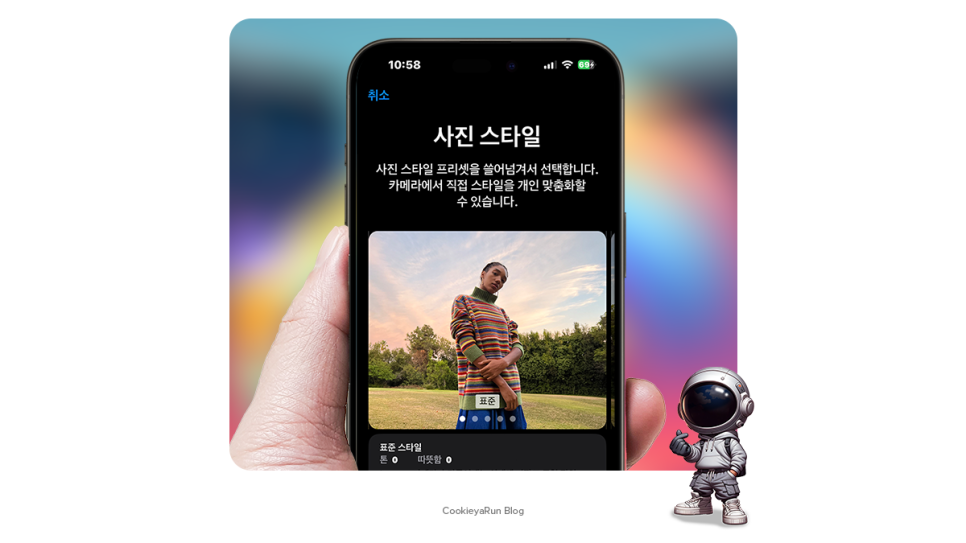
아이폰 자동 보정 끄기
아이폰의 카메라 앱은 사용자가 더 나은 사진을 얻을 수 있도록 여러 가지 이미지 처리 기술을 사용합니다. 사용자 편의를 위해서 5가지의 스타일을 제공하는데요, 초기 설정 시 무심코 지나쳤던 이 옵션에서 선택한 스타일이 사진에 영향을 주어 원본 색상과 다른게 나올 수 있습니다.
이 문제를 해결하기 위해서 사진 스타일 설정을 바꿔야 합니다.
먼저, 설정 앱을 선택하여 옵션 화면으로 들어가주세요~ 스크롤 하다 보시면 '사진', '카메라' 옵션이 보일 거예요~
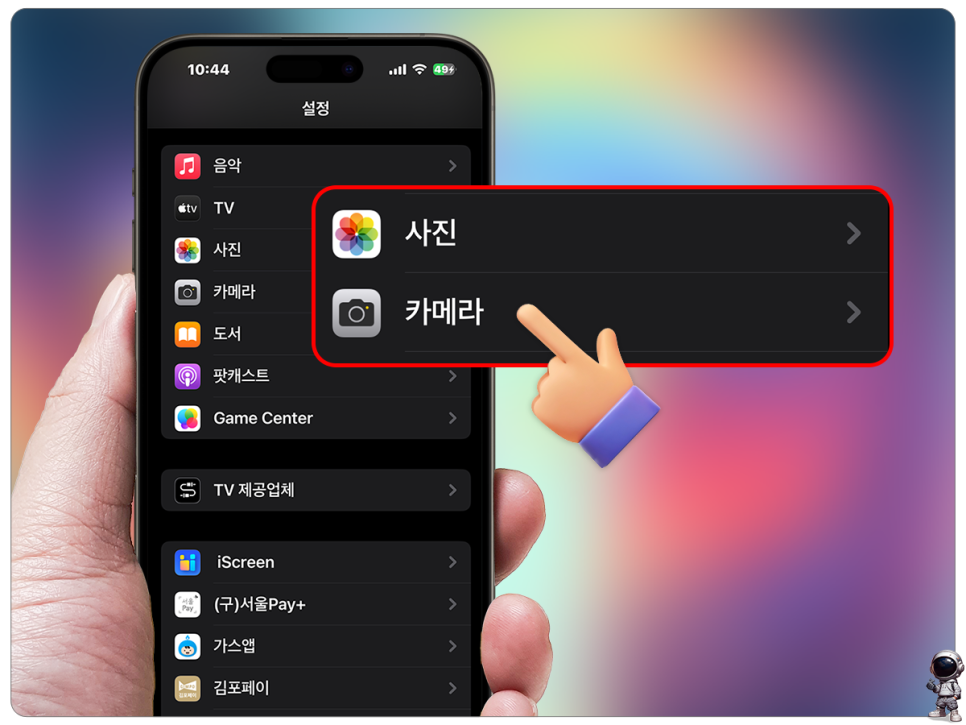
'카메라'앱을 선택하시고 들어가면 중간 부분의 '사진 스타일'이 보입니다.
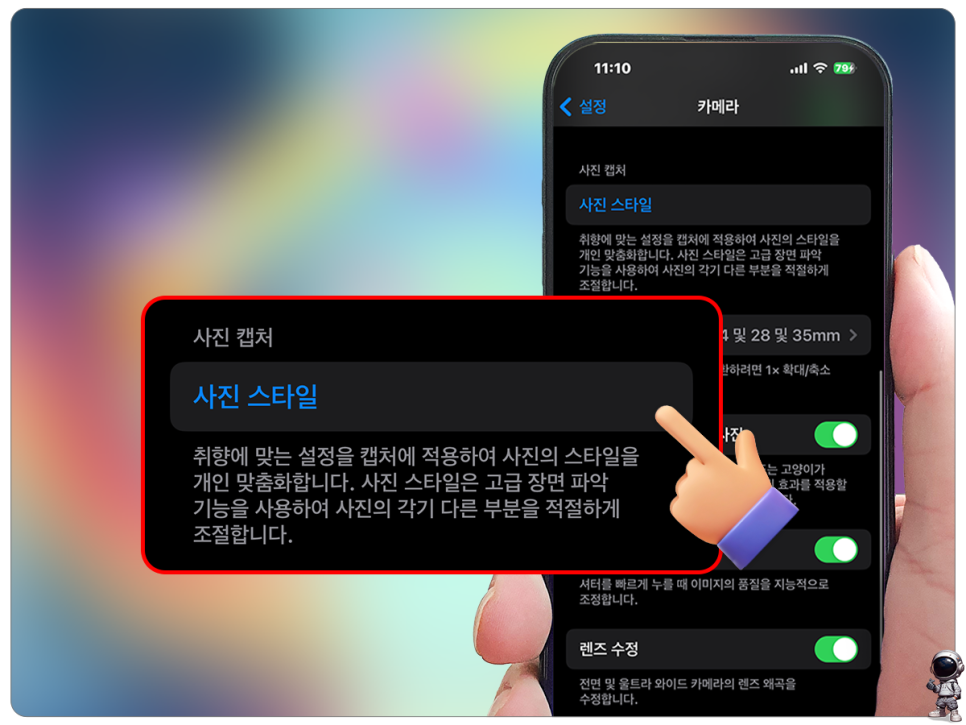
사진 스타일은 5가지 프리셋이 있는데요, 스와이프 해서 선택할 수 있습니다. 사진을 스와이프 하면 5가지 스타일을 보실 수 있어요.
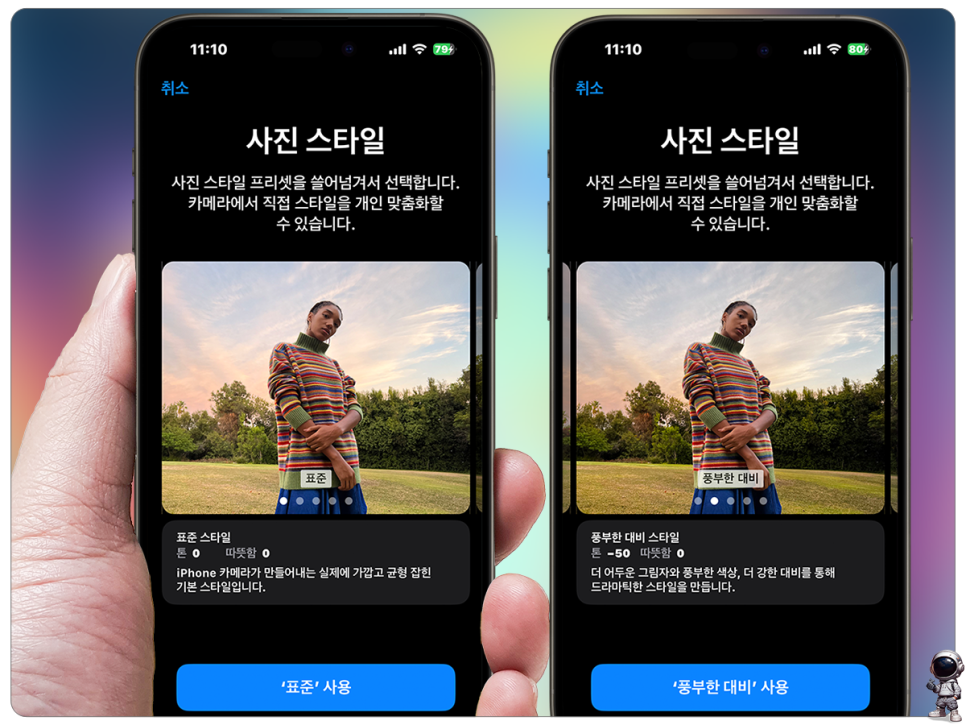
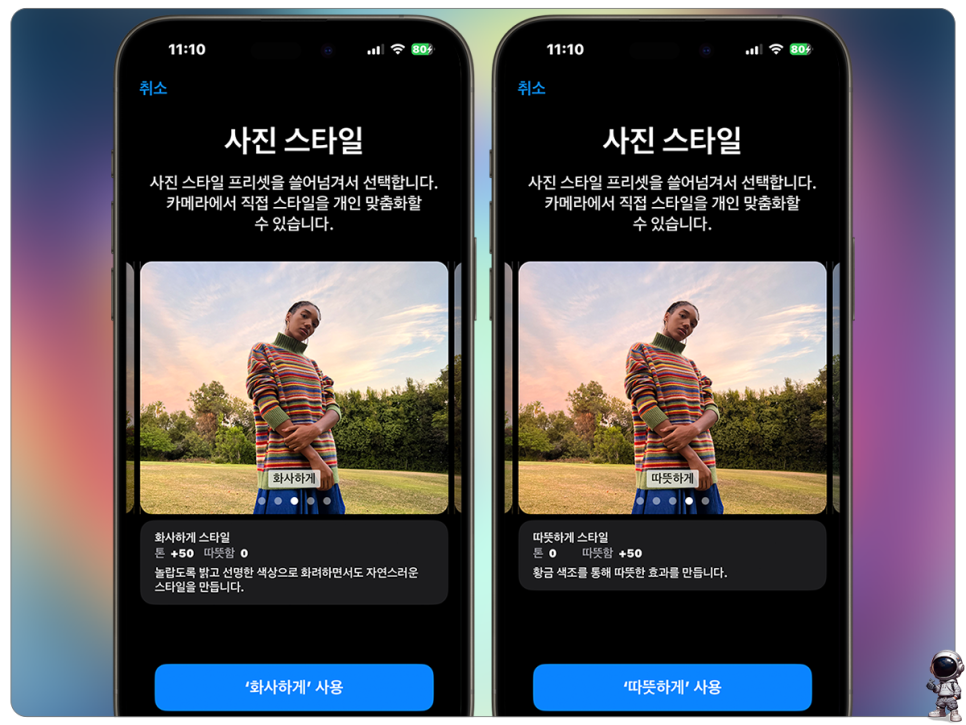
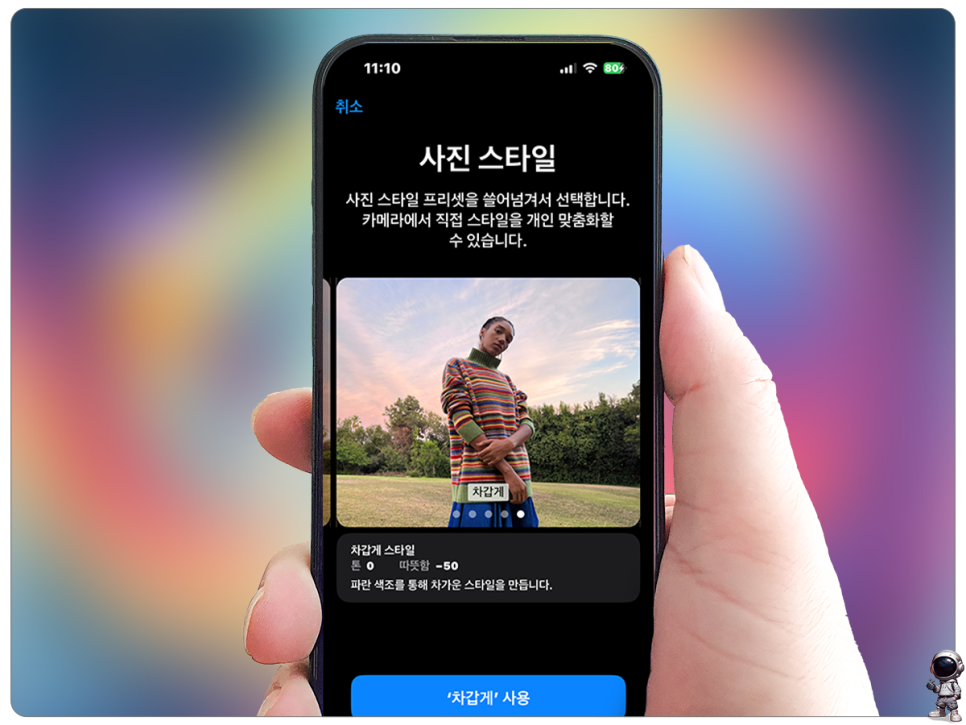
프리셋
톤
따뜻함
설명
표준
0
0
iPhone 카메라가 만들어내는 실제에 가깝고 균형 잡힌 기본 스타일
풍부한 대비
-50
0
더 어두운 그림자와 풍부한 색상, 더 강한 대비를 통한 드라마틱한 스타일
화사하게
+50
0
놀랍도록 밝고 선명한 색상으로 화려하면서도 자연스러운 스타일
따뜻하게
0
+50
황금 색조를 통한 따뜻한 효과 스타일
차갑게
0
-50
파란 색조를 통한 차가운 스타일
이 5가지 프리셋 스타일 중 '표준'을 선택하시면 자동 보정이 꺼지게 됩니다. 톤과 따뜻함이 0으로 설정되므로 원본 사진 색상으로 만들어집니다. 그럼 실제 사진을 찍어 비교해 보겠습니다.
표준 사진은 원본 색상 그대로 나옵니다. 톤과 따뜻함이 모두 0인 상태여서 실제 장면과 흡사하게 나옵니다.

풍부한 대비는 톤을 '-50'으로 낮춘 사진인데요, 표준 사진 보다 색대비가 진하게 나오는 것을 확인할 수 있습니다.

화사하게는 톤을 '+50'을 한 스타일인데요, 표준과 비교하시면 색 대비가 밝아진 것을 확인하실 수 있어요~

이번엔 색상 대비인 따뜻하게 스타일입니다. 따뜻함을 '+50'한 것인데요, 보통 Red 계열의 색상을 더 넣어준 거라고 생각하시면 됩니다. 표준과 비교하면 좀 더 붉은 기가 도는 것을 확인하실 수 있습니다.

마지막으로 차갑게 스타일인데요, 따뜻함을 '-50'을 해준 것이지요, BLUE 계열의 색상을 넣어주어 차가운 느낌을 들게 해줍니다.

지금까지 아이폰 자동 보정 끄기로 원본 사진 색상 만들기에 대해 알아보았는데요, 아이폰 자동 보정 끄기란 사진 스타일의 프리셋 중에 '표준'을 선택하는 것입니다. 실제 인물 사진들을 촬영하실 경우 인물의 옷 색상이나 주변 조명 색상에 따라 분위기나 느낌이 확 달라지는 경우가 많은데, 상황에 따라 적절한 프리셋을 사용한다면 사진의 원본 색상을 살리면서 퀄리티가 높은 사진을 완성하실 수 있을 겁니다.


읽어주셔서 감사합니다.

쿠키야달려 블로그에서는
아이폰에 관한 유용한 팁을
공유해 드리고 있습니다.
공감, 이웃추가, 서이추, 댓글은
큰 힘이 됩니다.
#아이폰 #아이폰사진 #아이폰자동보정끄기 #아이폰사진자동보정